विज्ञापन
OS X से अपने विंडोज मशीन में एक फ़ोल्डर साझा करना चाहते हैं? आप ओएस एक्स पर अंतर्निहित फाइलशेयरिंग सुविधा का उपयोग करके नेटवर्क पर आसानी से कर सकते हैं।
के अंतर्गत सिस्टम वरीयताएँ> साझाकरण, के लिए देखो फ़ाइल साझा करना साइडबार में विकल्प और उसके बगल में स्थित बॉक्स को चेक करें। अब “पर क्लिक करें+"नीचे दिया गया आइकन सांझे फ़ोल्डर अनुभाग और खोजक फलक का उपयोग करें जो उस फ़ोल्डर को चुनने और जोड़ने के लिए पॉप अप करता है जिसे आप साझा करना चाहते हैं।
आप विभिन्न उपयोगकर्ताओं के लिए रीड / राइट एक्सेस को कस्टमाइज़ कर सकते हैं उपयोगकर्ता दाईं ओर खंड।
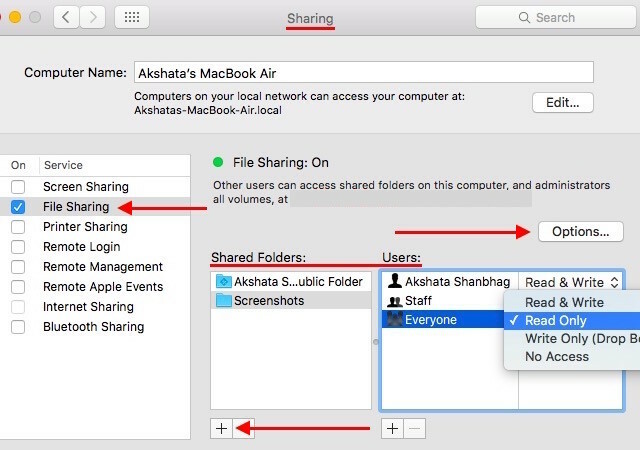
आगे आपको यह जांचना होगा कि SMB प्रोटोकॉल सक्रिय है। ऐसा करने के लिए, पर क्लिक करें विकल्प ... और सुनिश्चित करें कि बॉक्स के बगल में है SMB का उपयोग करके फ़ाइलें और फ़ोल्डर्स साझा करें चेक किया हुआ दिखाई देता है।
के तहत भी विंडोज फाइल शेयरिंगफ़ाइल साझाकरण को सक्षम करने के लिए अपने उपयोगकर्ता खाते के नाम के बगल में स्थित बॉक्स को चेक करें। पर क्लिक करें किया हुआ विकल्प संवाद से बाहर निकलने के लिए। आप सिस्टम प्राथमिकताएँ संवाद को भी बंद कर सकते हैं।
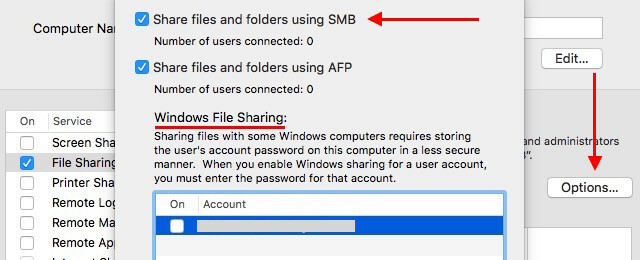
अब जब आप अपनी विंडोज मशीन में लॉग इन करते हैं, तो आपको फ़ाइल एक्सप्लोरर में साझा फ़ोल्डर के तहत मिलेगा
नेटवर्क> तुम्हारी_Mac_Name.इस फ़ाइल को काम करने के लिए सेटअप साझा करने के लिए, आपका मैक आपके पीसी के समान कार्यसमूह में होना चाहिए, और आप इसे इसके माध्यम से कॉन्फ़िगर कर सकते हैं सिस्टम वरीयताएँ> नेटवर्क> तुम्हारी_वाई - फाई_नेटवर्क > उन्नत> जीतता है अपने मैक पर।
बेशक, एक से अधिक तरीके हैं अपने मैक और पीसी के बीच फ़ाइलें साझा करें AirDrop के बिना विंडोज और मैक के बीच फ़ाइलों को साझा करने के लिए कैसेAirDrop केवल Apple उपकरणों के लिए काम करता है। यहां हम समान रूप से सरल समाधान पेश करते हैं जो मुफ्त हैं, किसी केबल या अन्य हार्डवेयर की आवश्यकता नहीं है, और वायरलेस कनेक्शन पर विंडोज और मैक के बीच बड़ी फ़ाइलों को स्थानांतरित कर सकते हैं। अधिक पढ़ें , लेकिन ऊपर वाला आसानी से उपलब्ध है और उसे तीसरे पक्ष के उपकरण की आवश्यकता नहीं है।
आप अपने नेटवर्क पर कंप्यूटर के बीच फ़ाइलों और फ़ोल्डरों को कैसे साझा करते हैं? क्या इसके लिए एक जटिल सेटअप की आवश्यकता है?
छवि क्रेडिट: ब्लू शेयर कुंजी के साथ कीबोर्ड Shutterstock के माध्यम से BeeBright द्वारा
अक्षता ने प्रौद्योगिकी और लेखन पर ध्यान केंद्रित करने से पहले मैन्युअल परीक्षण, एनीमेशन और यूएक्स डिजाइन में प्रशिक्षित किया। इसने उसकी दो पसंदीदा गतिविधियों - सिस्टम की समझ और शब्दजाल को सरल बनाया। MakeUseOf में, अक्षता अपने Apple उपकरणों के सर्वश्रेष्ठ बनाने के बारे में लिखती है।

